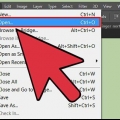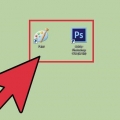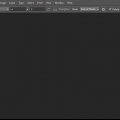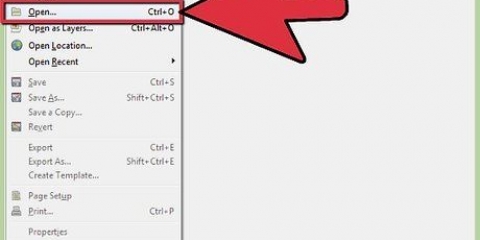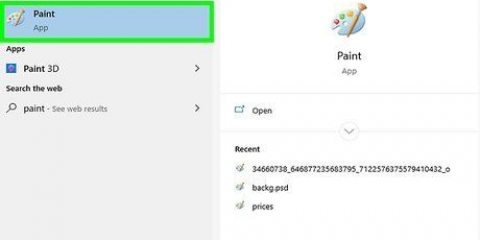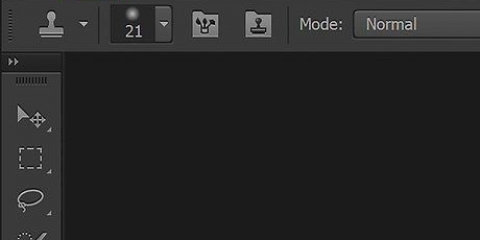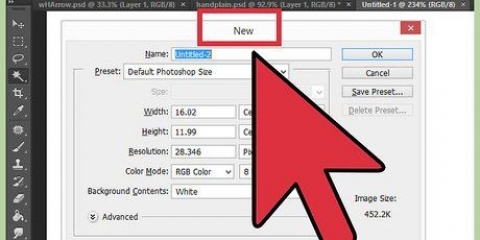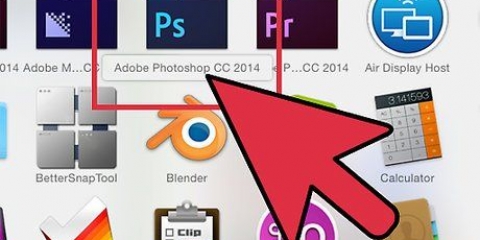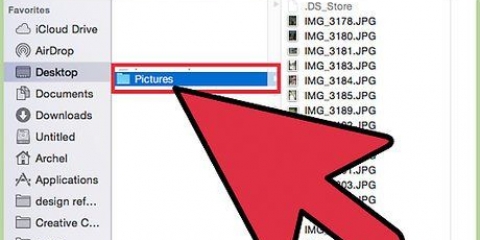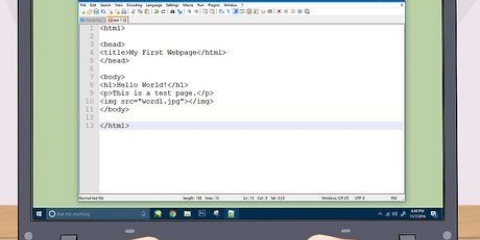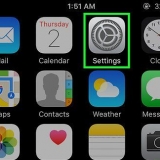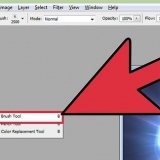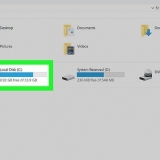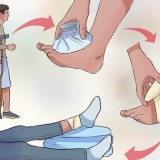Använd fliken Alternativ i verktygspanelen för att ändra suddgummistorleken. Du kan också zooma in för att se till att du visste exakt vad det betydde. Genom att rensa masken tar du bara bort masken, inte något från den underliggande bilden.


Använd Offset-värdena för att placera bilden i mitten av din nya duk innan du trycker på Skala-knappen. När du är klar med att ändra storlek på bilden högerklickar du på lagret och väljer "Lager till bildstorlek". Ändrar gränsen för lagret så att den matchar dukens. 

Kopiera lagret. Klicka på lagret i lagerfönstret och tryck Ctrl+C. Skala det ursprungliga lagret. Öppna skalverktyget genom att trycka på ⇧Skift+t, och ändra bilden till 256px X 256px. Klicka på Bild → Anpassa duk till lager. (Obs: om du skapar en ikon för OS X, börja med 512 X 512) Skapa den första kopian. Tryck Ctrl+V för att klistra in lagret. Klicka på Lager → Till nytt lager. Öppna skalverktyget och ändra storlek till 128 X 128. Skapa den andra kopian. Tryck Ctrl+V för att klistra in lagret. Klicka på Lager → Till nytt lager. Öppna skalverktyget och ändra storlek på det till 48 X 48. Skapa den tredje kopian. Tryck Ctrl+V för att klistra in lagret. Klicka på Lager → Till nytt lager. Öppna skalverktyget och ändra storlek på det till 32 X 32. Skapa den fjärde kopian. Tryck Ctrl+V för att klistra in lagret. Klicka på Lager → Till nytt lager. Öppna skalverktyget och ändra storlek på det till 16 X 16.


Se instruktioner för artiklar om hur du anpassar ikonerna på din Windows-dator. Se instruktionsartiklar om hur du anpassar ikoner på din Mac OS X-dator. Du behöver en gratis onlinekonverterare för att konvertera ICO-fil till ICNS-fil (Mac-ikonformat).
Skapa ikoner
Vill du klä upp ditt skrivbord lite mer? Hemmagjorda ikoner kommer att göra din dator mycket mer av en "egen" ge karaktär. Med hjälp av gratis bildredigeringsprogram som GIMP är det enkelt att förvandla vilken bild som helst till en vacker, skalbar ikon som du kan använda var som helst.
Steg
Del 1 av 2: Förbereder bilden

1. Ladda ner eller skapa din basbild. Du kan använda vilken bildfil som helst för att skapa en ikon, men storleken måste vara minst 256px X 256px eller större. På så sätt kan den skala bra mellan alla olika ikonstorlekar. Det spelar ingen roll om bilden innehåller delar som du inte vill se i den sista ikonen. Kommer du att radera allt du inte vill behålla?.
- Tänk på att ikoner är fyrkantiga, så din bild bör passa tätt in i en kvadrat. Om den är för lång kommer bilden att se komprimerad ut.
- Om du skapar ikoner för Mac OS X kan de vara 512px X 512px stora.
- Du kan skapa dina egna bilder från grunden, med ditt favoritritprogram, eller använda ett befintligt foto, ritning eller annan bild.

2. Installera ett bildredigeringsprogram. För att skapa en ikon behöver du ett lite kraftfullare program än Paint. Du kan använda Photoshop för detta, men gratisredigerare, som GIMP och Pixlr, fungerar också perfekt.
Den här guiden använder GIMP eftersom den är gratis och tillgänglig för alla operativsystem. I Photoshop och Pixlr följer du ungefär samma procedur.

3. Öppna din bild i din editor. Öppna den nedladdade eller skapade bilden i GIMP. Bilden visas i ett fönster i mitten av skärmen.

4. Lägg till en alfakanal. Alfakanalen är ett genomskinligt lager. På så sätt, om du tar bort vissa delar av bilden, kan ikonen ha en genomskinlig bakgrund. För att lägga till en alfakanal, högerklicka på lagret i lagerpanelen till höger på skärmen. Välj "lägg till alfakanal".

5. Lägg till en snabb mask. Snabbmask låter dig snabbt ta bort delar av bilden som du inte vill behålla. För att lägga till en snabbmask, tryck ⇧Skift+F. Ett rött lager visas över bilden.

6. Ta bort masken från den del du vill behålla. Välj suddgummiverktyget från verktygspanelen till vänster på skärmen. Använd verktyget för att ta bort de delar av det röda lagret där du behöver fortsätta att se bilden. Till exempel: om du har en bild av en telefon på ett bord och du vill använda telefonen som en ikon, radera bara det röda lagret på telefonen.

7. Stäng av masken. När du är klar med att radera de delar av masken du vill visa trycker du på ⇧Skift+F för att ta bort masken. Den del av bilden du raderade kommer att väljas.

8. Ta bort bakgrunden. Tryck Ctrl+jag eller klicka på Urval → Invertera. Markerar allt i bilden bortsett från den del du tog bort från masken. Tryckdel för att ta bort markeringen, behåll bara ämnet för din ikon.
Del 2 av 2: Skapar ikonen

1. Ändra storlek på din duk. Klicka på Bild → Dukstorlek. I fönstret som visas klickar du på kedjeikonen för att ta bort länken mellan bredd och höjd. Ändra storleken på duken till en storlek som passar motivet och ställ in bredd och höjd till samma siffror.

2. Justera färgerna. Om du vill kan du använda GIMPs färgverktyg för att ändra färgerna på bilden. Det enklaste sättet att göra detta är att klicka på Färger → Nyans/Mättnad och leka med inställningarna tills du hittar en färg som ser bäst ut.

3. Skapa ikonens olika storlekar. Det sista steget i att skapa en ikon är att se till att bilden stöder alla ikonstorlekar. Detta är viktigt om du vill använda ikonen på olika platser i operativsystemet och se till att den skalas när ikonens storlek ändras.

4. Undersök dina lager. Du bör ha 5 lager, var och en med en bild som är mindre än den föregående. Om det finns en bild som är lite suddig, öppna verktyget Skärpa genom att klicka på Filter → Förbättra → Skärpa. Justera skjutreglaget tills bilden är tydligare.

5. Spara bilden som ikon. Klicka på Arkiv → Exportera. I fönstret Exportera ändrar du tillägget i det översta fältet till ".ikon" och välj en plats för att spara ikonen. Ett fönster kommer att visas som frågar om du vill komprimera ett av lagren. Markera rutorna för att komprimera de två största lagren, om du inte använder Windows XP.

6. Använd ikonen. Har du bilden som .ico, då kan du använda den för att ersätta valfri fil- eller mappikon.
Оцените, пожалуйста статью